Azure DevOps Services | Azure DevOps Server 2022 - Azure DevOps Server 2019
Trovare le risposte alle domande frequenti quando si usano i piani di test di Azure. Per le guide pratiche, vedere gli articoli seguenti:
- Creare piani di test e gruppi di test
- Creare test case manuali
- Tenere traccia dello stato del test
- Ripetere un test usando dati diversi
- Impostare i criteri di conservazione dei test
- Installare l'estensione Test & Feedback
Piani di test e gruppi di test
Che cosa sono i gruppi di test basati su query?
I gruppi di test basati su query usano una query per raggruppare i test case con una particolare caratteristica, ad esempio tutti i test con Priority=1. Il gruppo di test include automaticamente ogni test case restituito dalla query.
È possibile copiare o clonare gruppi e piani di test?
Sì. A seconda dell'azione desiderata, è possibile copiare o clonare piani di test e importare o clonare gruppi di test. Per scoprire come, vedere Copiare o clonare piani di test, gruppi di test e test case.
Nota
- È possibile esportare un massimo di 75 gruppi di test in una singola operazione. Il messaggio di posta elettronica supporta fino a 1 MB di dati.
- Non è possibile esportare allegati dei piani di test.
È possibile visualizzare solo i dati del piano di test da esportare o copiarli in un documento di Word?
Sì. Selezionare Stampa nella finestra di dialogo Esporta, quindi scegliere Annulla nella finestra di dialogo Stampa. Questa opzione consente di visualizzare i dati nel report. Selezionare tutto il testo, quindi copiarlo e incollarlo in un documento di Word, se necessario. Tutta la formattazione nel report viene mantenuta.
Cosa accade quando si elimina un test case da un gruppo di test basato su requisiti?
Il test case esiste ancora nel progetto, ma il test case viene rimosso dal gruppo di test. Inoltre, non è più collegato all'elemento backlog per tale gruppo di test.
Perché viene visualizzato il gruppo di test e i test errati quando si seleziona Visualizza test dal messaggio di posta elettronica di notifica sui test assegnati?
Questa situazione può verificarsi se viene richiesto di immettere le credenziali per Azure DevOps quando si fa clic sul collegamento. Senza disconnessione da Azure DevOps, selezionare di nuovo Visualizza test per visualizzare il gruppo di test e i test corretti.
Test case
È possibile copiare test case da un progetto a un altro?
Sì. Vedere Copiare test case. Per Azure DevOps Server 2020 e versioni successive, è possibile copiare test case da un progetto a un gruppo di test oppure usare la visualizzazione Griglia per copiare e incollare test case da una suite a un'altra. Facoltativamente, è possibile importare ed esportare test case in blocco.
È possibile aggiungere una riga aggiuntiva a un passaggio di test?
Sì. Premere MAIUSC+INVIO nel campo azione o risultati previsti per aggiungere una riga aggiuntiva.
Ricerca per categorie inserire un passaggio di test in un test case?
Selezionare un passaggio di test. Premere ALT+P per inserire un nuovo passaggio di test sopra il passaggio selezionato.
Come è possibile scoprire se un test case è stato aggiunto ad altri gruppi di test?
Selezionare un test case nella scheda Definisci. Fare clic con il pulsante destro del mouse o selezionare Altre opzioni per aprire il menu di scelta rapida e quindi selezionare Visualizza elementi collegati.
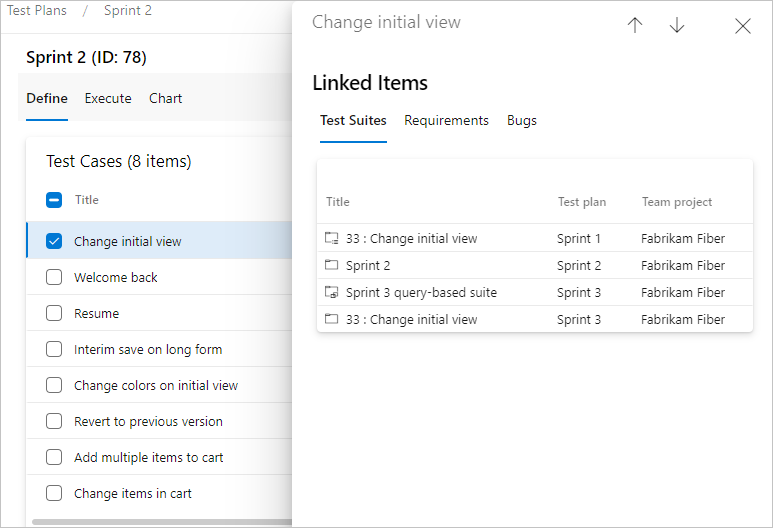
Nella finestra di dialogo Elementi collegati selezionare Gruppi di test per visualizzare i gruppi di test collegati al test case. Fare doppio clic su un gruppo di test per aprirlo.
Selezionare un test case, quindi visualizzare i dettagli dei gruppi di test. Il riquadro Gruppi di test associati mostra tutti i gruppi di test per qualsiasi piano di test che contiene questo test case. Questa visualizzazione include tutti i progetti.
Selezionare il gruppo di test associato per visualizzarlo. Per visualizzare il progetto e il piano di test per il gruppo di test, spostare il puntatore sul gruppo di test.

Come eliminare un test case o altri artefatti di test?
Vedere Eliminare gli artefatti di test.
Grafici di rilevamento dello stato dei test
Come vengono visualizzati i dati nei grafici per i test case che si trovano in più gruppi di test?
Per i grafici del test case, se un test case viene aggiunto a più gruppi di test in un piano, il test viene conteggiato una sola volta. Per i grafici dei risultati dei test, ogni istanza di un test eseguito viene conteggiata separatamente per ogni gruppo di test.
Chi può creare grafici?
Per creare grafici, è necessario assegnare almeno l'accesso di base.
Come è possibile modificare o eliminare un grafico?
Configurazioni di test
I parametri sono il modo migliore per specificare che il test deve essere eseguito su piattaforme del sistema operativo diverse? E con browser, database e così via diversi?
È preferibile usare configurazioni di test. Con i parametri del test case, si eseguono i diversi valori dei parametri uno dopo l'altro, che rende difficile passare da una piattaforma a un'altra. Per altre informazioni, vedere Testare configurazioni diverse.
Risultati dei test e conservazione dei dati di test
Quali sono i limiti di conservazione predefiniti?
Per i progetti creati prima di ottobre 2015, Azure DevOps non elimina i risultati dai test automatizzati e dai test manuali, a meno che non si modifichi il limite di conservazione.
Per i nuovi progetti creati dopo ottobre 2015, Azure DevOps elimina tutti i risultati dei test dopo un anno (365 giorni), a meno che non si sia scelto di mantenere una compilazione associata a tali risultati per un periodo illimitato.
Come controllare per quanto tempo si mantengono i dati di test?
Vedere Impostare i criteri di conservazione dei test.
Qual è il criterio di conservazione dei test predefinito per le compilazioni XAML?
Per impostazione predefinita, una pipeline di compilazione XAML è configurata per eliminare build precedenti alle 10 build più recenti. Tuttavia, i risultati dei test correlati non vengono eliminati automaticamente quando tali compilazioni vengono eliminate.
Per altre informazioni, vedere Creare o modificare una definizione di compilazione.
Perché i dati di test non vengono eliminati per le compilazioni XAML per impostazione predefinita?
Per impostazione predefinita, questo comportamento è disattivato perché possono verificarsi rapidamente 10 compilazioni, soprattutto con compilazioni di integrazione continua. I risultati dei test vengono spesso eliminati prima di analizzarli.
Ricerca per categorie mantenere una compilazione indefinita?
Estensione Test & Feedback
Ricerca per categorie riprodurre le registrazioni video create con l'estensione?
È possibile visualizzare le registrazioni video create dall'estensione Test & Feedback nel browser Google Chrome e nel lettore video DASH.
L'estensione supporta Team Foundation Server ?
L'estensione Test & Feedback supporta Team Foundation Server 2015 e versioni successive. Tutti gli utenti, inclusi gli utenti a cui è stato concesso l'accesso stakeholder , possono usare l'estensione in modalità connessa. Le funzionalità associate alle informazioni dettagliate sulla sessione e alla richiesta e forniscono il flusso di feedback richiedono Team Foundation Server 2017 o versioni successive.
È possibile modificare un bug esistente invece di creare un nuovo bug quando si usa l'estensione Test & Feedback?
Sì, l'estensione mostra automaticamente i bug che potrebbero essere correlati a quello che si sta creando e consente di aggiungere screenshot, note e video a questo bug esistente. Per altre informazioni, vedere Aggiungere risultati a bug esistenti con test esplorativi.
Su Google Chrome, l'offset del mouse verso sinistra rende difficile l'uso. Si dispone di una soluzione alternativa?
Seguire questa procedura come soluzione alternativa.
- Passare a chrome://flags/#enable-use-zoom-for-dsf.
- Cercare "Usa lo zoom di Blink per il fattore di scala del dispositivo".
- Impostarlo su Disabilitato.
